typora设置文字字体的教程
时间:2023-12-22 15:14:54作者:极光下载站人气:444
typora是一款热门的Markdown编辑器,它支持数字公式的输入、图片的插入或是加粗文字等,为用户带来了不错的编辑平台,让用户在写Markdown时就像是在写word文档一样畅通自如,所以typora软件成为了不少用户必备的一款编辑器,当用户在typora软件中编辑文件时,想要对显示出来的文字字体进行简单的调整,却不知道怎么来操作实现,其实操作的过程是很简单的,用户在偏好设置窗口中按下打开主题文件按钮,接着在打开的文件夹窗口中,用户选择其中的github
css源文件并用vscode软件打开,将其中的字体属性进行修改即可解决问题,那么接下来就让小编来向大家分享一下typora设置文字字体的方法教程吧,希望用户能够喜欢。
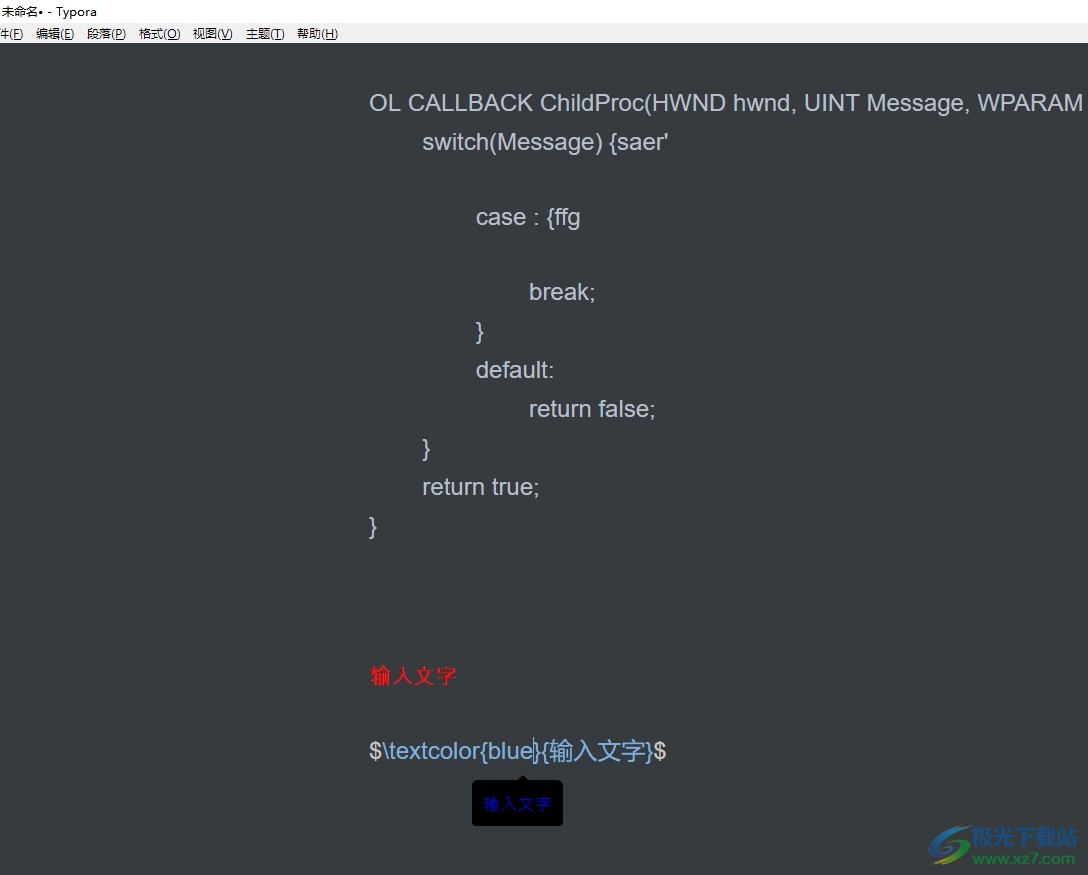
方法步骤
1.用户打开typora软件,并来到页面上点击菜单栏中的文件选项,弹出下拉选项卡后选择偏好设置选项
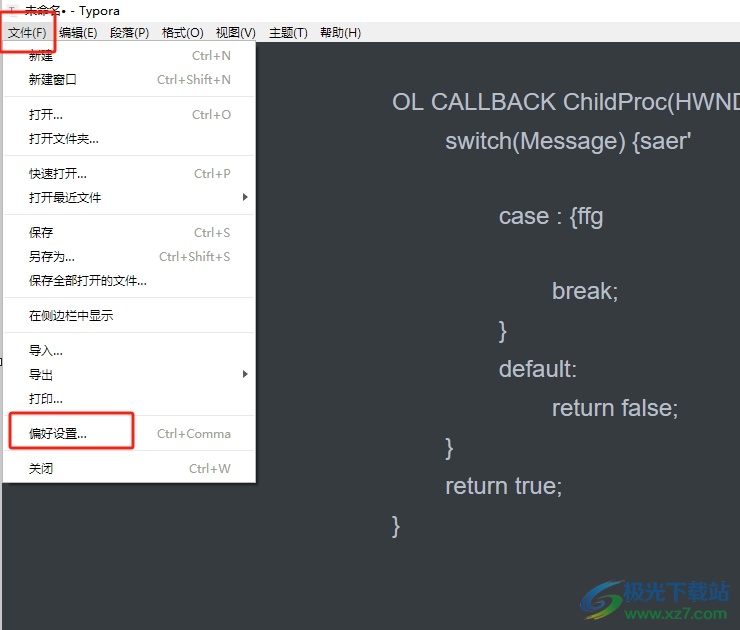
2.进入到偏好设置窗口中,用户在主题板块中按下打开主题文件夹按钮
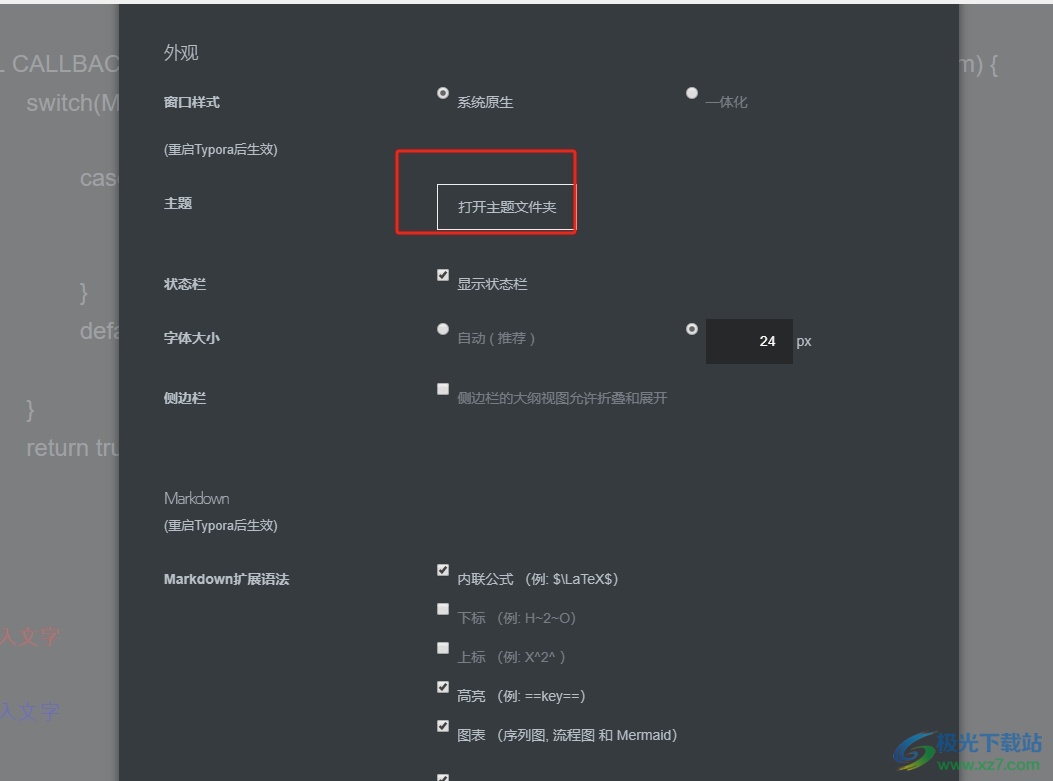
3.进入到主题文件夹窗口中,用户找到github css源文件并用vscode软件打开
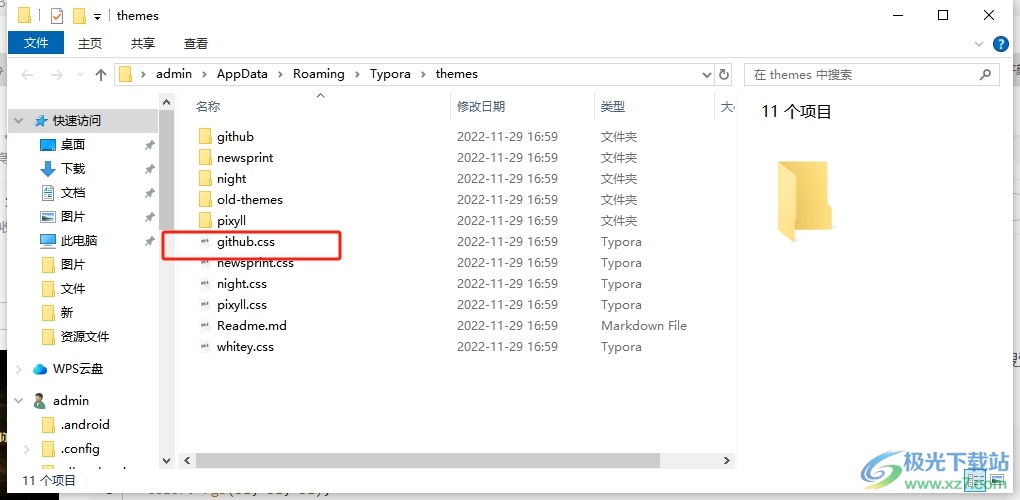
4.接着在打开的文件页面上,用户找到body内容并将font-family属性后面的Open Sans修改成需要的字体名称
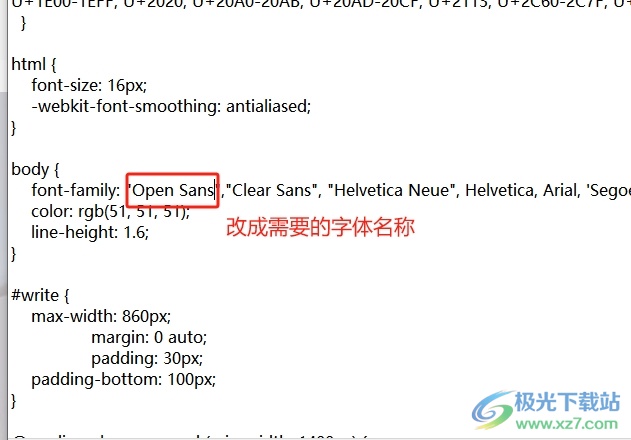
5.如图所示,用户将其修改为微软雅黑,然后按下ctrl+s将其保存下来
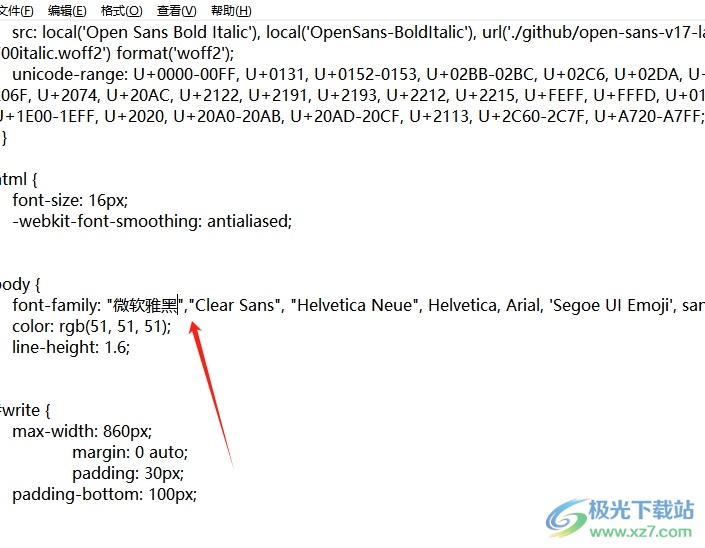
6.最后,用户根据自己的需求重启typora软件后,就会发现字体发生了变化
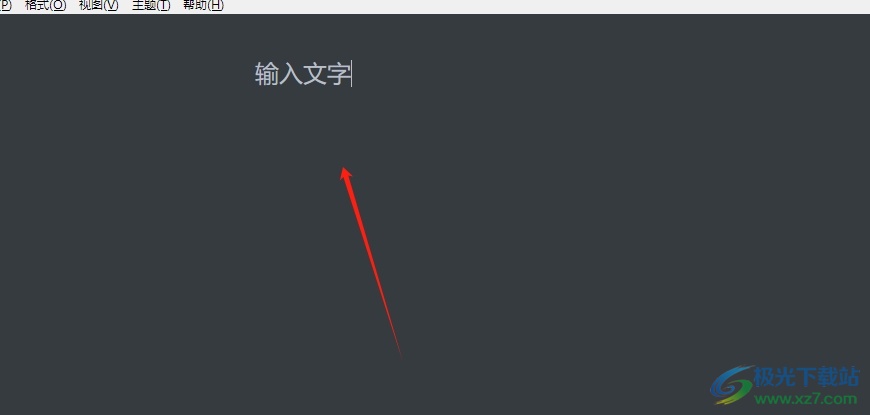
用户在typora软件中编写文本文件时,对其中显示出来的文字字体不是很满意,就可以进入到偏好设置窗口中按下打开主题文件按钮,接着用vscode软件打开其中的github css源文件,将其中的字体属性进行修改即可解决问题,因此感兴趣的用户可以来试试看。

大小:42.89 MB版本:v0.9.67 环境:WinAll, WinXP, Win7, Win10
- 进入下载
相关推荐
相关下载
热门阅览
- 1百度网盘分享密码暴力破解方法,怎么破解百度网盘加密链接
- 2keyshot6破解安装步骤-keyshot6破解安装教程
- 3apktool手机版使用教程-apktool使用方法
- 4mac版steam怎么设置中文 steam mac版设置中文教程
- 5抖音推荐怎么设置页面?抖音推荐界面重新设置教程
- 6电脑怎么开启VT 如何开启VT的详细教程!
- 7掌上英雄联盟怎么注销账号?掌上英雄联盟怎么退出登录
- 8rar文件怎么打开?如何打开rar格式文件
- 9掌上wegame怎么查别人战绩?掌上wegame怎么看别人英雄联盟战绩
- 10qq邮箱格式怎么写?qq邮箱格式是什么样的以及注册英文邮箱的方法
- 11怎么安装会声会影x7?会声会影x7安装教程
- 12Word文档中轻松实现两行对齐?word文档两行文字怎么对齐?
网友评论